LGコンテンツストアが機能しない問題を修正する方法

テレビで LG コンテンツ ストアが動作しませんか? この記事では、2022 年に LG Content Store が機能しない問題を修正する方法について説明します。
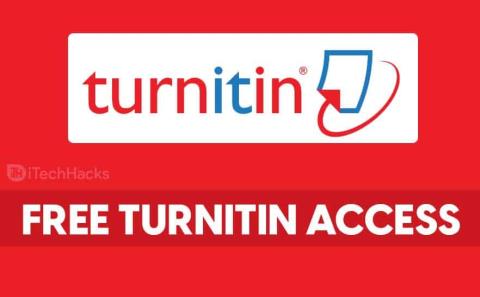
提出する大学の課題がある場合は、あらゆる種類の不必要なトラブルを避けるために、盗作がない必要があります。盗作をチェックするためにインターネット上で利用できる Web サイトがいくつかありますが、Turnitin は、盗作のない課題を提出するために信頼できる数少ない Web サイトの 1 つです。
ただし、Turnitin は教育機関にのみ販売されているため、スタッフと学生は無料で使用できます。Turnitin は、140 か国以上の 2,600 万人を超える学生によって、15,000 を超える機関で使用されていると推定されています。
したがって、Turnitin にアクセスするために使用できるメソッドをここに示します。
コンテンツ:
Turnitin アクセスを取得するには?
あなたが学生で、大学が学生にアクセスを提供している場合は、大学の学生ポータルからアクセスできます。
また、ライブラリアンは、Turnitin などのサービスのログインとパスワードを担当しています。課題の盗作を確認したい場合は、彼らに支援を求めることができます。
大学が学生のアクセスを許可している場合は、次の手順を実行して無料の Turnitin アカウントを作成できます。
ステップ 1- Web ブラウザを使用して Turnitin Web サイトにアクセスします。
ステップ 2-このウィンドウの右上にある [アカウントの作成] オプションをクリックします。
ステップ 3-次に、[ Create Student Account ] オプションを選択します。
ステップ 4-クラス ID、登録パスワード、および講師から提供されたその他の情報を入力します。
ステップ 5 -自分の仮名を作成します。
ステップ 6-ユーザー同意書を読み、[同意します] ボックスをオンにします。
ステップ 8- [ プロファイルの作成 ] ボタンをクリックしてから、無料の Turnitin アカウントの使用を開始します。
剽窃類似性チェックにTurnitinを使用する方法
大学が講師のみのサービスとして Turnitin を使用している場合、学生は講師が作成した課題がない限り、Turnitin で自分のレポートを確認することはできません。以下の手順に従って、Trunk または Canvas で課題を作成し、Turnitin を使用して提出物の剽窃をチェックします。
#1 Trunk Assignments ツールに提出された論文を通じて。
ステップ 1- [課題] に移動し、[追加] オプションをクリックします。
ステップ 2- [割り当て]で、割り当てに名前を付け、日付を追加し、[単一アップロード ファイルのみ] オプションを選択します。
ステップ 3- Turnitin サービスの下で、[ Turnitin を使用する] チェック ボックスをオンにします。
ステップ 4-次に、以下に示すように、適切な Turnitin オプションを選択します。
1. 以下のリポジトリに論文を投稿してください。
[なし]を選択すると、オリジナリティ チェックが行われた後、ペーパーは Turnitin のペーパー リポジトリに保存されません。また、論文の 2 番目のバージョンが別の課題として提出された場合、同じ論文の最初のバージョンとは照合されません。
「標準ペーパー リポジトリ」を選択すると、ペーパーは Turnitin のペーパー リポジトリに保存されます。したがって、Turnitin に提出された他の論文は、この提出物と比較されます。
2. 無料の Turnitin アカウントを使用して独自性レポートを生成する
[すぐに]を選択すると、提出された論文が Turnitin に送信され、独自性レポートが作成されます。このレポートは、インストラクターのトランク割り当てに返送されます。このプロセスには、紙の長さに応じて 15 ~ 20 分かかります。
[期限内]を選択すると、レポートのコピーは、指定された課題の期日/時間まで Turnitin に送信されません。送信されると、レポートが生成され、インストラクターのトランク割り当てに返送されます。
3. 学生がレポートを閲覧できるようにします。
チェックを入れると、講師だけでなく受講者も Turnitin 独自性レポートのコピーを見ることができます。
4. オリジナリティを確認します。
「Turnitin paper repository」がチェックされている場合、Turnitin は提出されたテキストをそのデータベースに存在するすべての論文と比較します。
[現在およびアーカイブされたインターネット] がチェックされている場合、Turnitin は送信されたテキストを、公開インターネット上にあるすべての現在およびアーカイブされたテキストと比較します。
[定期刊行物、ジャーナル、および出版物] がチェックされている場合、Turnitin は送信されたテキストを定期刊行物、ジャーナル、および出版物のデータベースと比較します。
[機関固有のリポジトリ] がチェックされている場合、Turnitin は送信されたテキストを、機関固有のリポジトリにある現在およびアーカイブされているすべてのテキストと比較します。
ステップ 5-課題フォームに入力し、[投稿] をクリックします。
#2 Canvas Assignments ツールに提出された論文を通じて。
ステップ 1- [課題] に移動し、[ + 課題] オプションをクリックします。
ステップ 2 -課題の タイトルと指示を追加します。
ステップ 3- [提出タイプ] の下で、ドロップダウン ボックスをクリックし、オプションのリストから[外部ツール] を選択します。
ステップ 4-次に、[検索] >> [Turnitin] >> [選択] をクリックします。
ステップ 5-希望の割り当て日を追加します。次に、[保存] をクリックします。これにより、提出物が Turnitin に送信される課題が作成され、独自性レポートがキャンバス課題に返送されます。
ステップ 6-課題を保存した後、課題ツールに戻り、課題の名前をクリックして、Turnitin プロパティ パネルを含むこの課題の詳細ページを開きます。
ステップ 7- Turnitin メニュー アイコン >> 設定をクリックします。
ステップ 8-ここで、[オプション設定] をクリックして、この課題の Turnitin オプション設定を開きます。
1. これで、ソースを選択して、提出された課題を Turnitin と比較できます。
2. オリジナリティ レポートの生成と再提出のオプションを選択します。レポートをすぐに生成するか、期日にレポートを生成するかを選択できます。
3. 引用された資料、匿名のマーキングなど、作成したい除外の種類を選択します。
4. 生徒がオリジナリティ レポートを表示できるかどうかを決定できます。
ステップ 9 - 課題への提出物を保存する場所を決定します。
[保存しない]を選択すると、オリジナリティ チェックが行われた後、ペーパーは Turnitin のペーパー リポジトリに保存されません。また、論文の 2 番目のバージョンが別の課題として提出された場合、同じ論文の最初のバージョンとは照合されません。
「標準ペーパー リポジトリ」を選択すると、ペーパーは Turnitin のペーパー リポジトリに保存されます。したがって、Turnitin に提出された他の論文は、この提出物と比較されます。
ステップ 10-最後に、[送信] をクリックします。
Turnitin 類似性レポート チェッカー
類似性チェックのために、TURNITIN ACCESS/ACCOUNTS を無料で提供しています。レポートをお送りいただくだけで、類似性レポートをお送りします。このサービスは、一部の国のみに限定されています。
よくある質問には次のようなものがあります。
Q1. Turnitin ペーパー リポジトリからデータを消去することはできますか?
いいえ。Turnitin で論文の剽窃がチェックされると、その論文はデータベースに保存され、決して消去することはできません。
Q2. Turnitin の費用はいくらですか?
Turnitin は教育機関にのみ販売されており、そのスタッフと学生が無料で使用できるようになっています。価格は機関によって異なります。製品、教職員と学生の数、および機関の年間ライセンス料によって異なります。
Q3. Turnitin は安全ですか?
現在、Turnitin は 15,000 を超える機関で、140 か国以上の 2,600 万人を超える学生によって使用されています。したがって、安全に使用できます。
結論:
Turnitin とそのアクセス方法について知っておく必要があるのはこれだけです。また、学生または教育者が課題の剽窃をチェックするために使用できる方法もリストしました。Turnitin に関する有用な情報を見逃した場合は、下のコメント セクションでお知らせください。
テレビで LG コンテンツ ストアが動作しませんか? この記事では、2022 年に LG Content Store が機能しない問題を修正する方法について説明します。
マインクラフトで緑の染料とか色々作れるの?この記事では、Minecraft で緑色の染料を入手する方法について説明します。
2022 年に GoDaddy アカウントのメールにログインするための段階的なプロセス。GoDaddy 365 のメール ログインと、ウェブメールのパスワードを変更する方法。
192.168.1.25 は、多くのルーターやその他のデバイスの管理者ログイン ページです。Web ブラウザーに 192.168.1.25 を入力すると、ルーター設定にアクセスするためのユーザー名とパスワードを入力できるページが表示されます。
2022 年 8 月に Grammarly プレミアム アカウントを無料で取得する方法は次のとおりです。これらの方法は、無料で更新された Grammarly Cookie を実行するのに役立ちます。
アカウントをセットアップして 1and1 Webmail にログインするためのガイドをお探しですか? 1and1 ウェブメール アカウント 2022 の完全なガイドはこちら
iTunes ダークモードをオンにしますか? Windows PC と macOS で iTunes ダーク モードを有効にする方法について説明します。
Android に Yahoo メールを追加できませんか? この記事では、Android フォンに Yahoo メールを追加する方法について説明します。
Disneyplus.com のログイン/開始 URL と 8 桁のコードを使用して、Disney Plus アカウントを有効にする必要があります。Disneyplus.com のログインを有効にする/URL の開始 8 桁のコード
この記事では、Receiptify を使用して Spotify でトップの音楽トラックのレシートを取得する方法について説明します。








